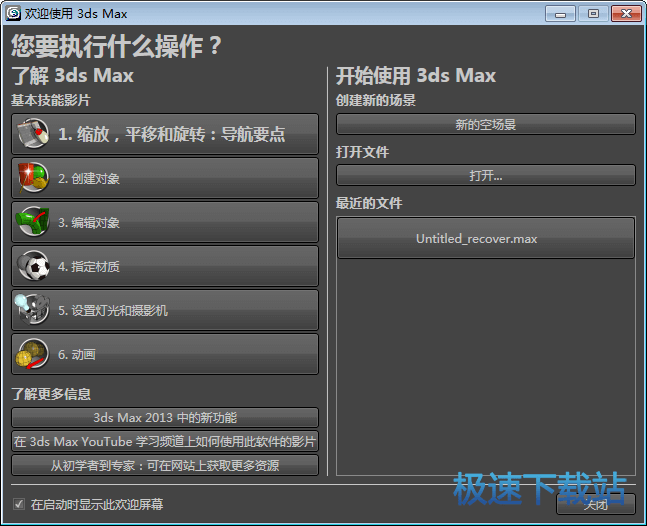3Ds MAX显示主工具栏的教程
时间:2022-02-12 10:22:25 作者:无名 浏览量:41
很多朋友还不熟悉3Ds MAX显示主工具栏的相关操作,下面小编就讲解一下3Ds MAX显示主工具栏的操作内容,希望对你们有所帮助哦。
如图,为3Ds MAX默认界面,红框内为主工具栏。

若你的界面如图所示,那么你就该进行设置了。

这里分享两种方法。
方法一: 使用快键键。
这是一种很简便很简便的方式,就是使用快捷键Alt+6,来试一下吧,如果想要隐藏再次按下Alt+6,真是屡试不爽呢。
方法二:通过菜单栏找回。
首先在菜单栏中找到“自定义”菜单,并单击。

选择“显示UI”,点击“显示主工具栏”,这样主工具栏就会恢复在3Ds MAX的界面了。

上面就是小编为大家分享的3Ds MAX显示主工具栏的操作内容,一起来学习学习吧。相信是可以帮助到一些新用户的。
Autodesk 3ds Max 2013 32位64位中文版
- 软件性质:国产软件
- 授权方式:共享版
- 软件语言:简体中文
- 软件大小:2990315 KB
- 下载次数:21929 次
- 更新时间:2022/2/12 10:07:25
- 运行平台:WinAll...
- 软件描述:Autodesk 3ds Max,简称为3d max,是由Autodesk开发的... [立即下载]
相关资讯
相关软件
电脑软件教程排行
- 破解qq功能和安装教程
- 怎么将网易云音乐缓存转换为MP3文件?
- 比特精灵下载BT种子BT电影教程
- 微软VC运行库合集下载安装教程
- 土豆聊天软件Potato Chat中文设置教程
- 怎么注册Potato Chat?土豆聊天注册账号教程...
- 苏宁豆芽特色介绍及功能板块
- 浮云音频降噪软件对MP3降噪处理教程
- 英雄联盟官方助手登陆失败问题解决方法
- 蜜蜂剪辑添加视频特效教程
最新电脑软件教程
- ai制作搅拌车效果图的方法
- ai绘制曼陀铃乐器的方法
- 威力导演PowerDirector为视频加上彩色边缘文...
- 腾讯课堂进入到课堂的方法
- 几何画板使用第一定义绘制双曲线的教程
- word中标题前面的黑点进行去掉的方法
- Visual Studio 2019怎么添加ASP.NET文件夹
- Audition导出多轨混音的方法
- Android Studio关闭分析器的方法
- 3Ds MAX显示主工具栏的教程
软件教程分类
更多常用电脑软件
更多同类软件专题